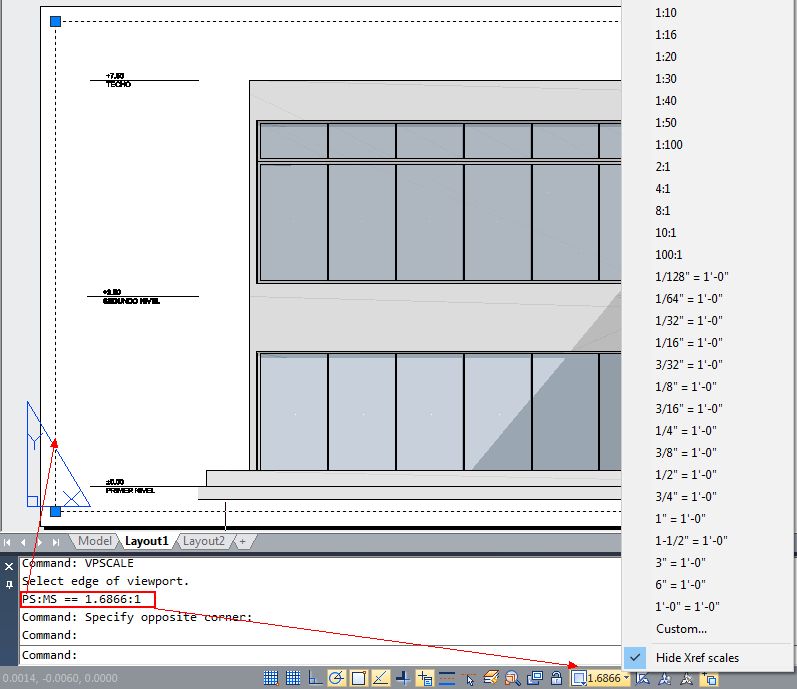21 2505-3900 | 21 98497-7009
21 2505-3900 | 21 98497-7009
CARACTERÍSTICAS GERAIS
INTERFACE DO AUTOCAD®
Com o novo layout e designs de ícones, o GstarCAD oferece uma interface similar ao AutoCAD que você pode personalizar facilmente.
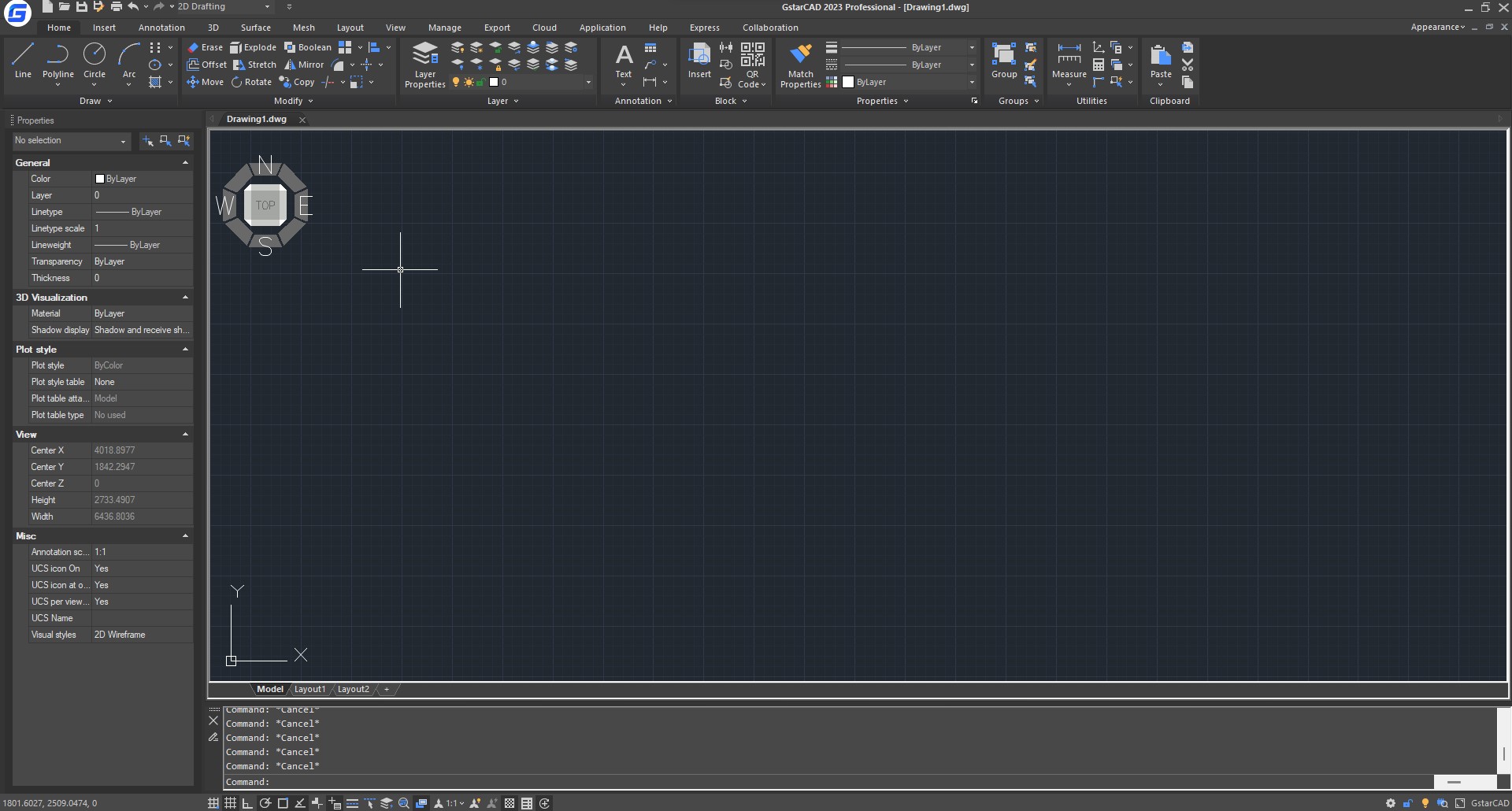
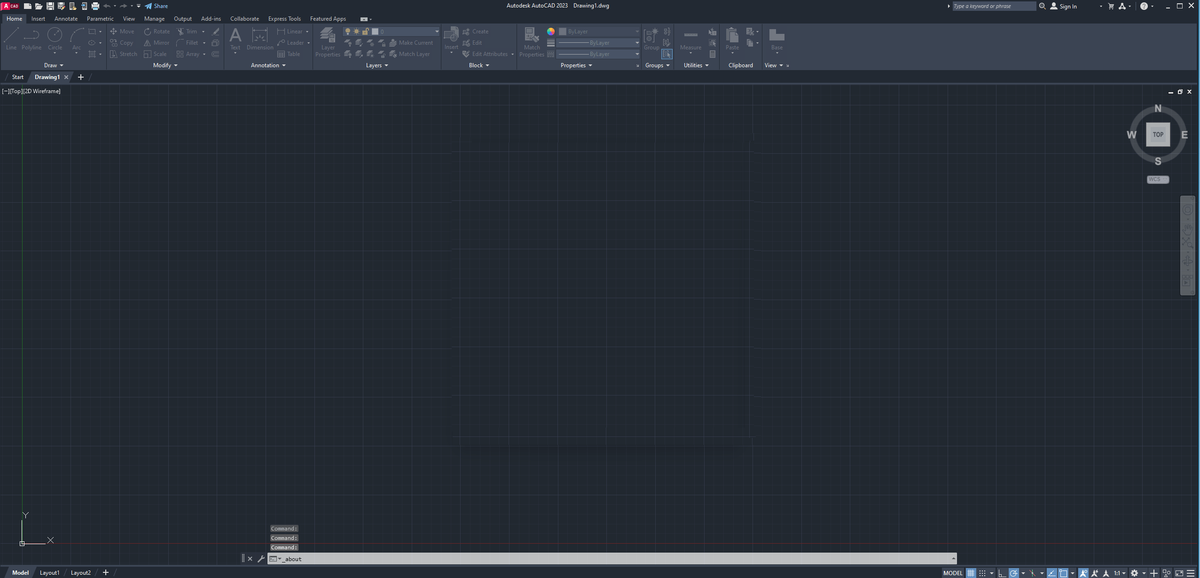
NAVICUBE
Visualize de forma rápida e intuitiva qualquer vista do modelo 3D. Ele consiste em um cubo, bússola e opções, que podem ser arrastados e clicáveis, e suporta alternar para qualquer visualização predefinida disponível, rolar a visualização atual ou definir a visualização atual como a visualização inicial.
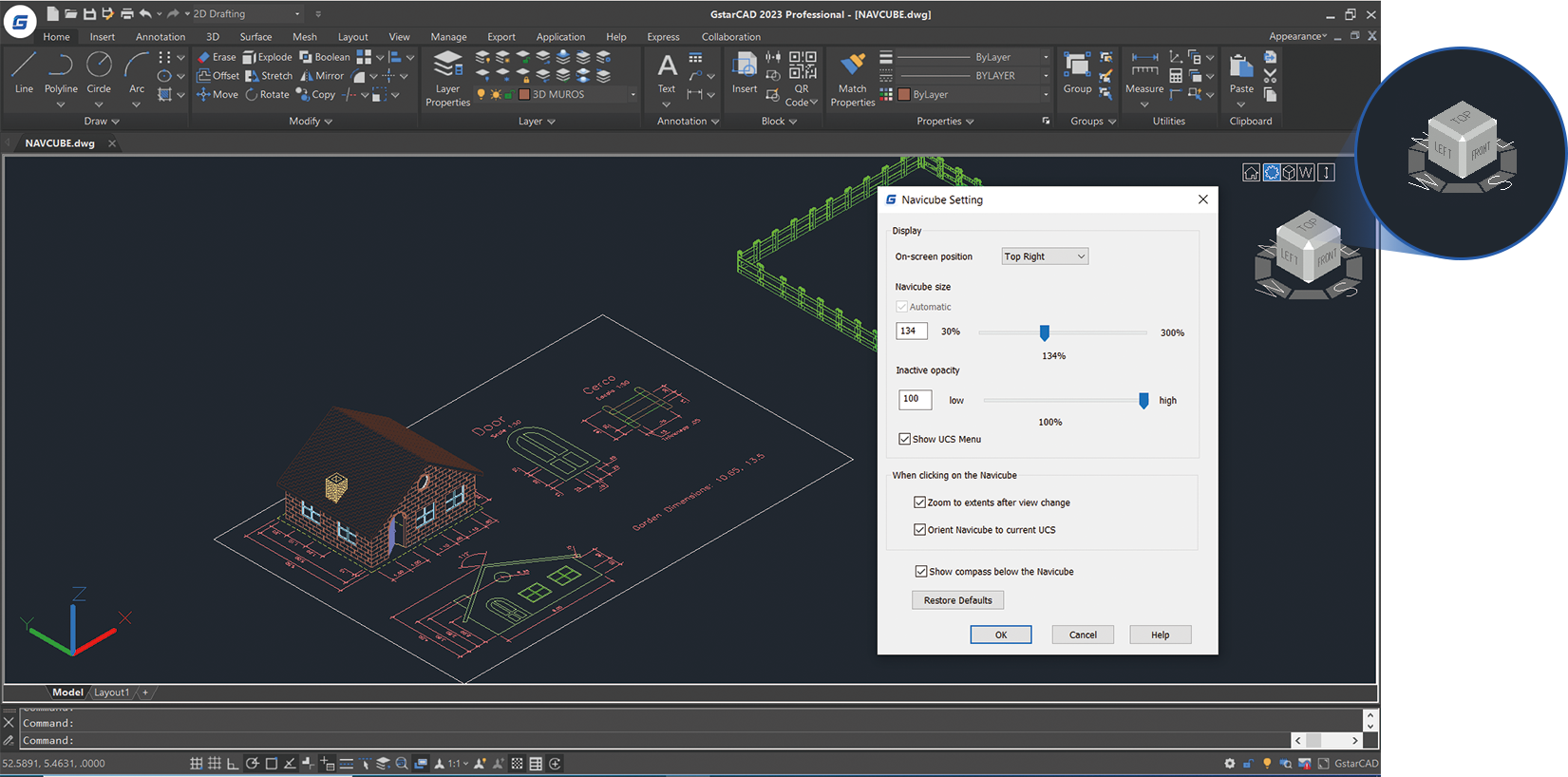
AREA TABLE
Dimensiona e conta automaticamente a área de objetos fechados e apresenta o resultado em uma tabela no model space.
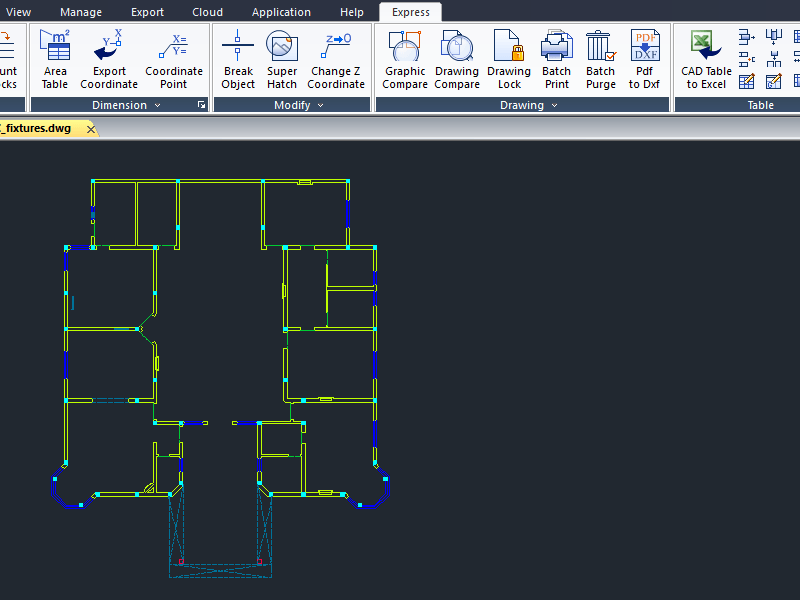
ARRAY
Agora o ARRAY ficou muito mais intuitivo e poderoso. A matriz criada pelo ARRAY é entendida pelo GstarCAD como se fosse um bloco dinâmico. Desta maneira você poderá editar todo o conjunto criado com o ARRAY no momento que precisar.
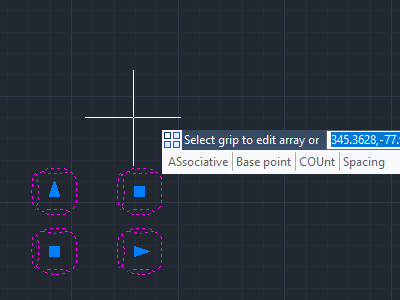
CLIP
O comando CLIP foi totalmente otimizado, agora com apenas um comando você poderá cortar XREF, DGN, PDF e IMAGENS, ou seja, substitui os comandos XCLIP, IMAGECLIP, VPCLIP, PDFCLIP, DGNCLIP…
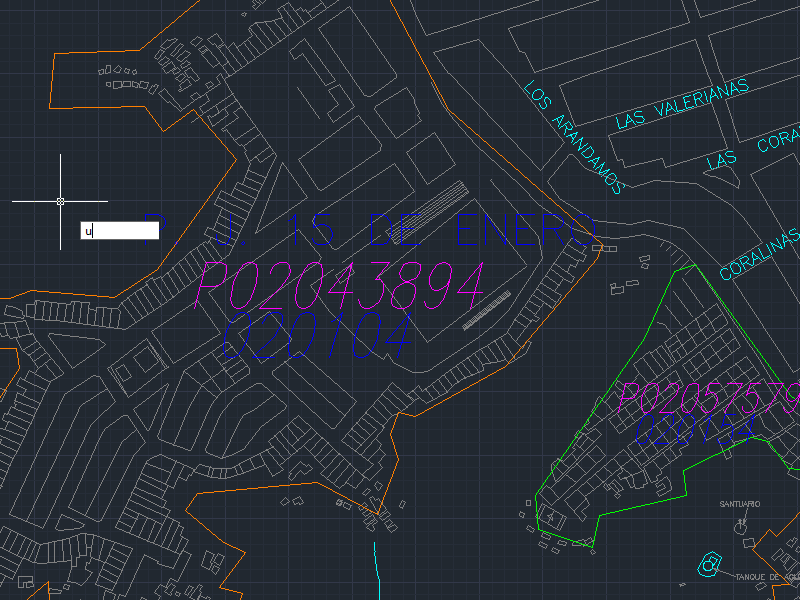
HATCH TO BACK
Defina com um único comando a ordem de todas as hachuras para trás de todos os objetos do desenho.

ADD SELECTED
Crie um novo objeto do mesmo tipo e propriedades através de uma seleção. Este é um poderoso recurso que aumentará sua produtividade, como por exemplo no momento de hachurar o desenho.
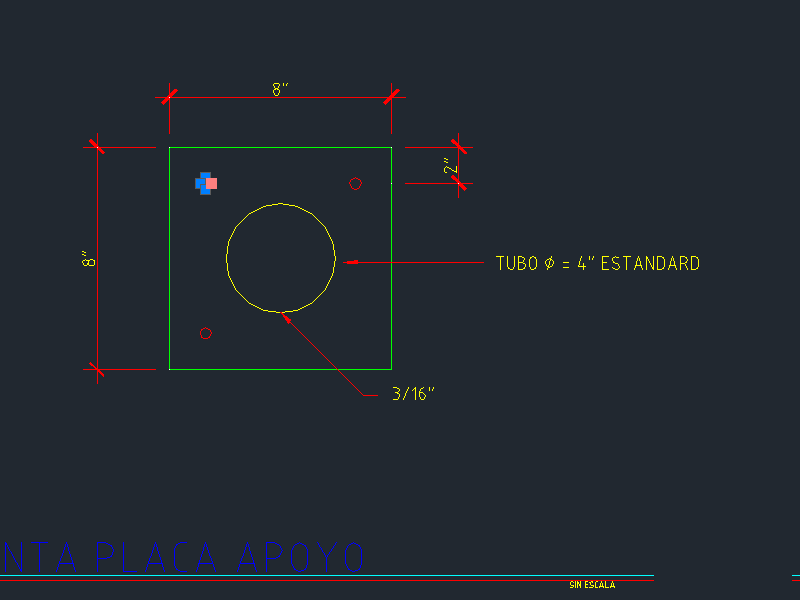
SELECTION PLANE (Na versão PRO)
Crie planos de seção que atuam como cortes através de um objeto 3D e salve a seção como um bloco 2D ou 3D. Você poderá mover dinamicamente o plano de seção em um objeto 3D. Assim você pode criar várias vistas transversais que podem ser salvas e ou reutilizadas.
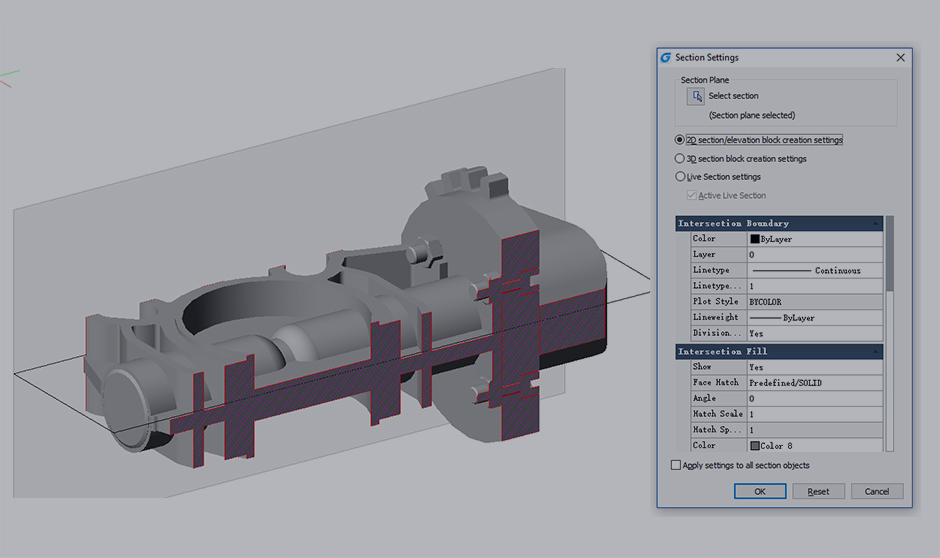
MULTIPLE EXECUTE
Execute um comando repetidamente, evitando pressionar Enter ou tecla da barra de espaço.
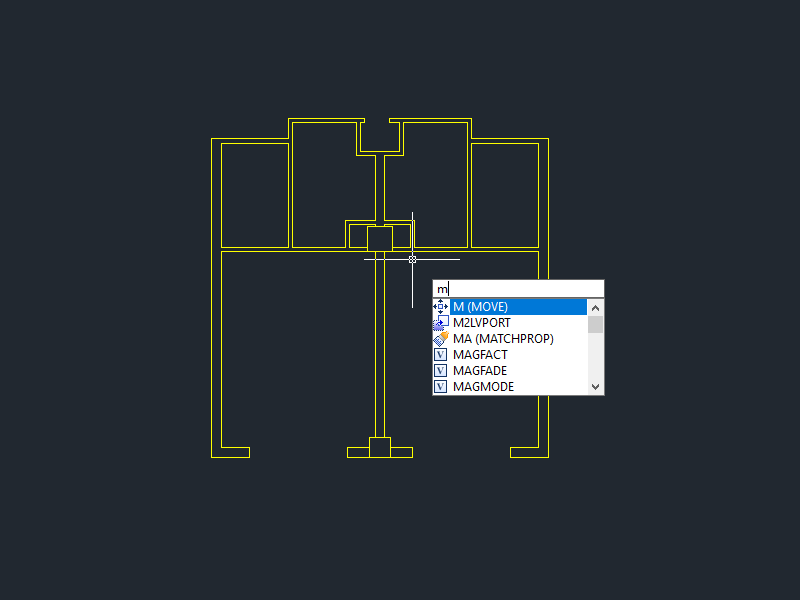
CHANGE TO BYLAYER
Altere a propriedade dos objetos selecionados para ByLayer, incluindo cor, tipo de linha, peso da linha e materiais.

ATTRIBUTE INCREMENT
Com este recurso você poderá especificar um valor incremental. Conforme você for inserindo um bloco com atributo o GstarCAD irá numerar automaticamente cada bloco.
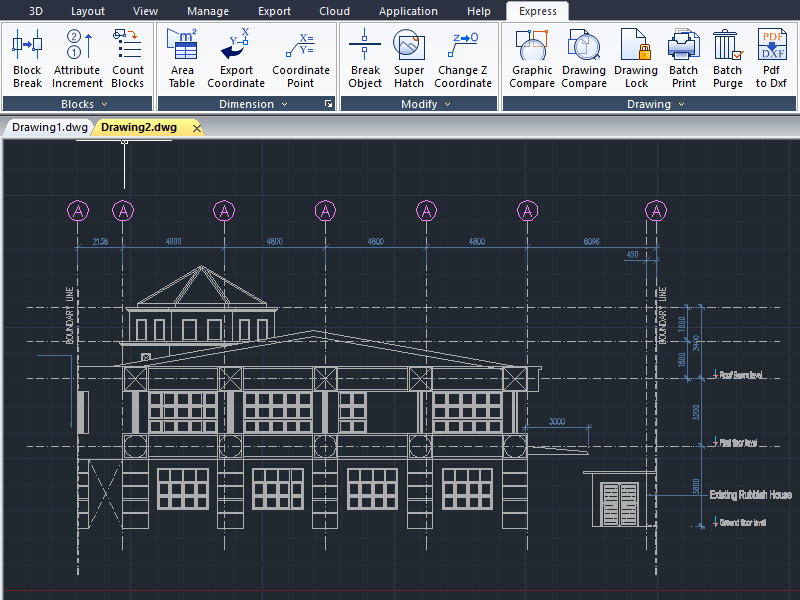
COMMAND LINE
Agora conforme digitamos na linha de comando aparece uma lista de comandos e variáveis que atendam o que foi digitado. Assim basta clicar em cima da opção desejada.
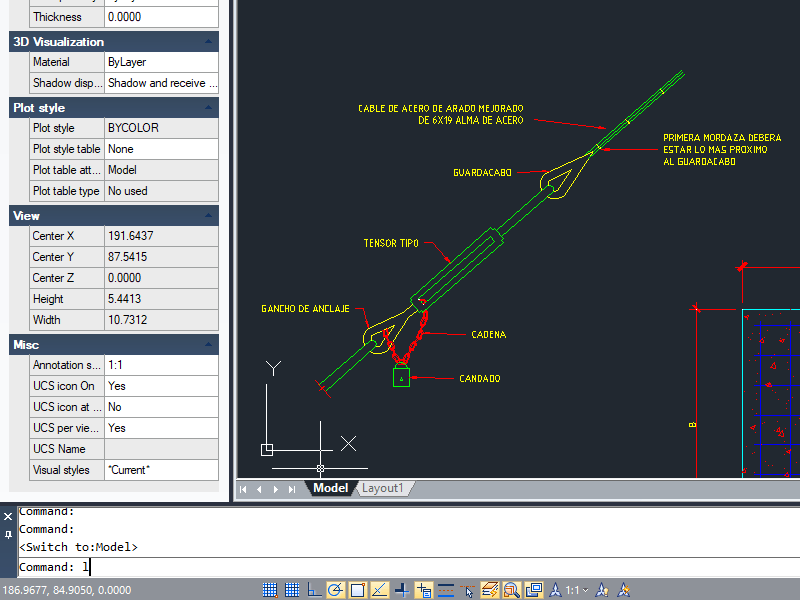
TABELA
Obtenha uma melhor documentação de desenho com o novo recurso de tabela. Você pode criar, exportar ou editar uma tabela convenientemente.
TRANSPARÊNCIA
Obtenha uma melhor visualização de desenho com o novo recurso de transparência. Aplique transparência em gradientes, hachuras, ou objetos da camada como nunca antes.
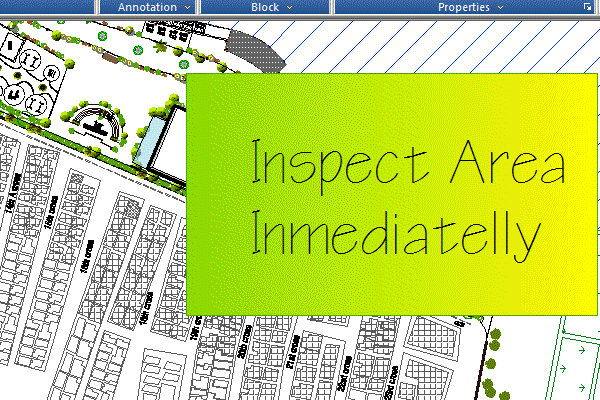
LINHA DE CONTORNO
Agora você pode moldar a linha de contorno de vários objetos que se intercedem em poucos passos. A ferramenta inovadora OUTLINE extrai todos os objetos de interseção como uma forma poligonal de uma única vez.
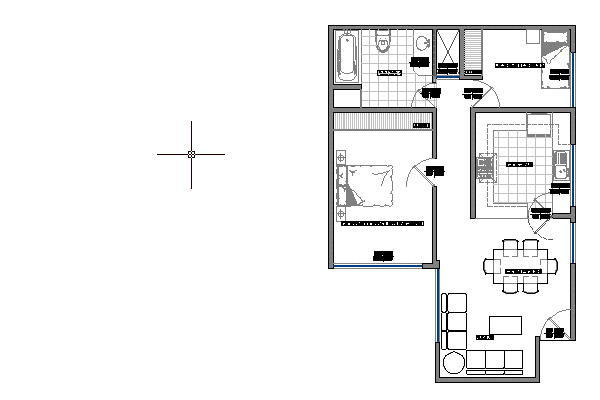
COMPARADOR GRÁFICO
Compare semelhanças geométricas dos desenhos para ver os detalhes com precisão. Insira a comparação no desenho, para apresentar as diferenças e muito mais. Ferramenta ideal para comparar diferenças entre projetos com revisões diferentes.
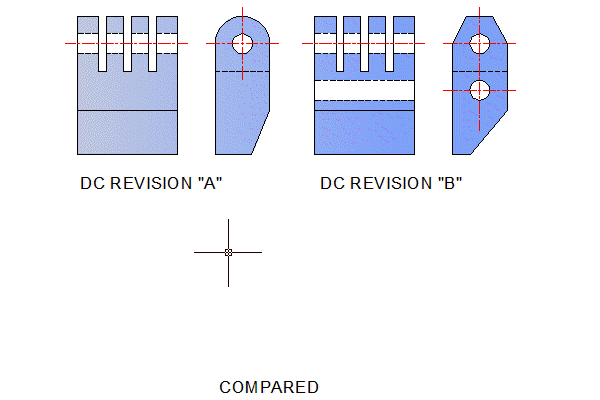
SELECTION CYCLING
Com a nova variável de sistema SELECTIONCYCLING, você pode selecionar rapidamente objetos sobrepostos ou coincidentes no desenho atual, além de definir mais opções para selecionar objetos.

DYNAMIC IMPUT
No GstarCAD o sistema de Entrada Dinâmica foi atualizado, com novas funções de Entrada de Dimensão, lista de Prompts Dinâmicos verticais e caixas de Entrada de Ponteiro independentes, proporcionando uma experiência mais fácil de usar e melhorando a eficiência do projeto.
-
Caixas de entrada de ponteiro independentes
As caixas de entrada de ponteiro para comprimento, ângulo e coordenadas, etc. agora são exibidas de forma independente no GstarCAD, tornando mais conveniente para os usuários inserir valores diferentes simplesmente alternando entre as caixas usando a tecla TAB.
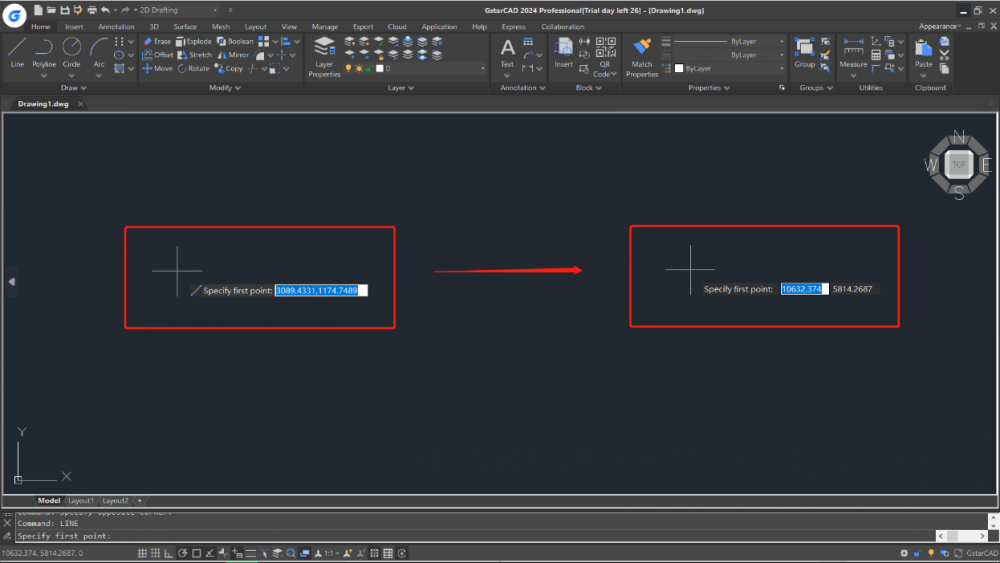
- Dynamic Dimension Input
Ao criar e editar objetos no GstarCAD, dados como comprimento, ângulo, raio, etc., são exibidos na forma de dimensões, que mudam dinamicamente à medida que o cursor do mouse está sendo movido. Com a ajuda das caixas de entrada de ponteiro independentes, os usuários agora podem inserir dados de dimensão e executar operações de projeto com mais eficiência.
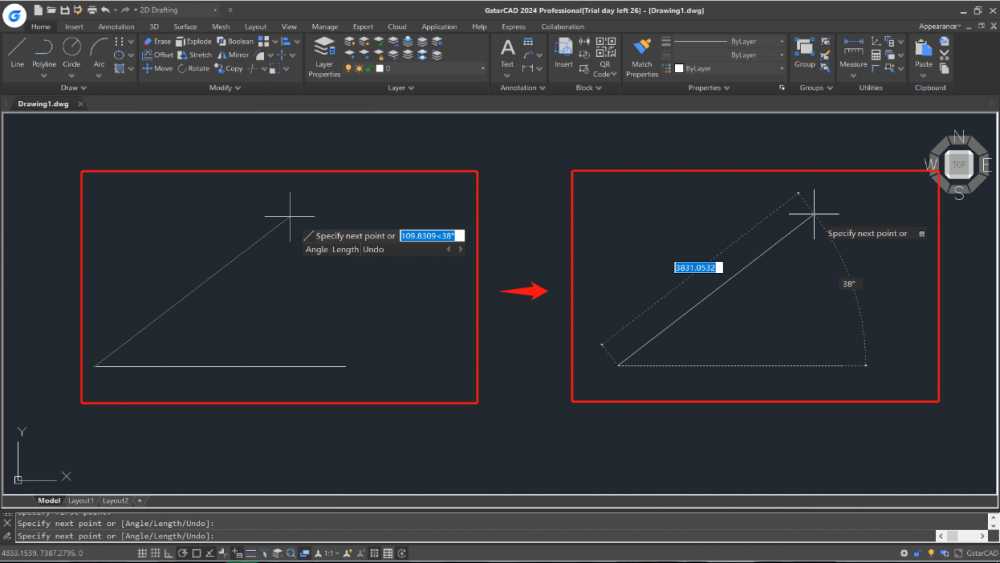
- Vertical Dynamic Prompts List
A Lista de Prompts Dinâmicos agora é exibida verticalmente por padrão no GstarCAD, o que permite que os usuários vejam todos os prompts de uma só vez, simplificando as operações de desenho. A lista de prompts horizontais ainda pode ser ativada usando a variável de sistema DYNLISTSTYLE.
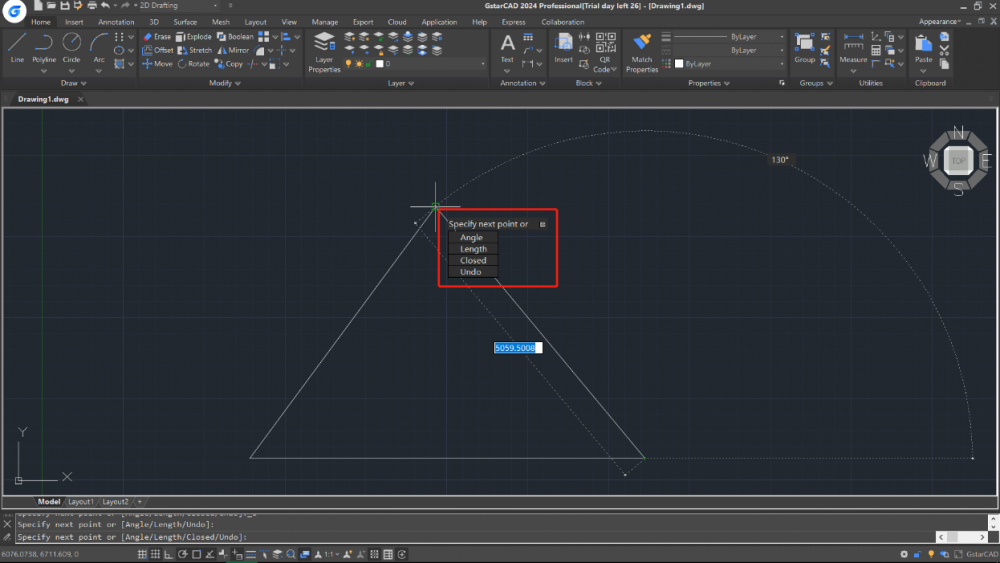
COTA DIM
Crie vários tipos de dimensões usando apenas um comando. Basta executar o comando DIM, passar o cursor do mouse sobre os objetos para ver uma visualização da dimensão. Além de simplificar o processo de dimensionamento, aumenta a produtividade de forma substancial.
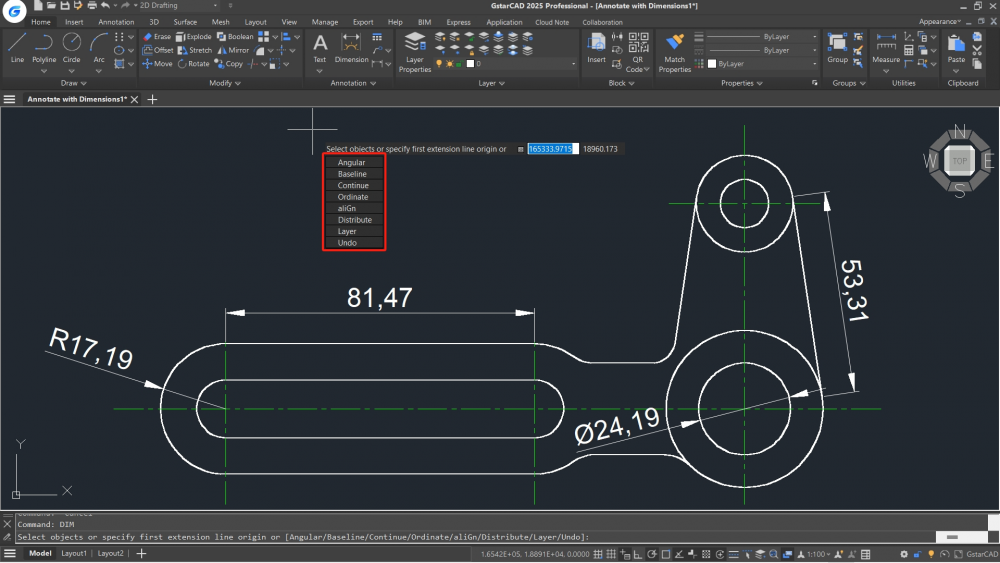
BARRA DE “ABAS DE LAUOUT E ABAS DE ARQUIVOS”
Foi adicionado no GstarCAD 2025 botões “Novo” e “Lista”. Agora você pode criar, abrir, alternar desenhos/layouts diretamente da barra de guias, tornando as operações mais práticas e eficientes. Foram incluídos, indicadores para arquivos “Somente leitura” ou “Modificado” fornecendo uma visibilidade intuitiva.

SELEÇÃO EM LAÇO
Agora seleção de objeto permite criar uma janela de formato irregular ou um conjunto de seleção de cruzamento, o que é benéfico ao selecionar objetos em desenhos complexos. A Seleção “WINDOWS” também foi otimizada, adicionando as opções, Polígono da Janela e Polígono.
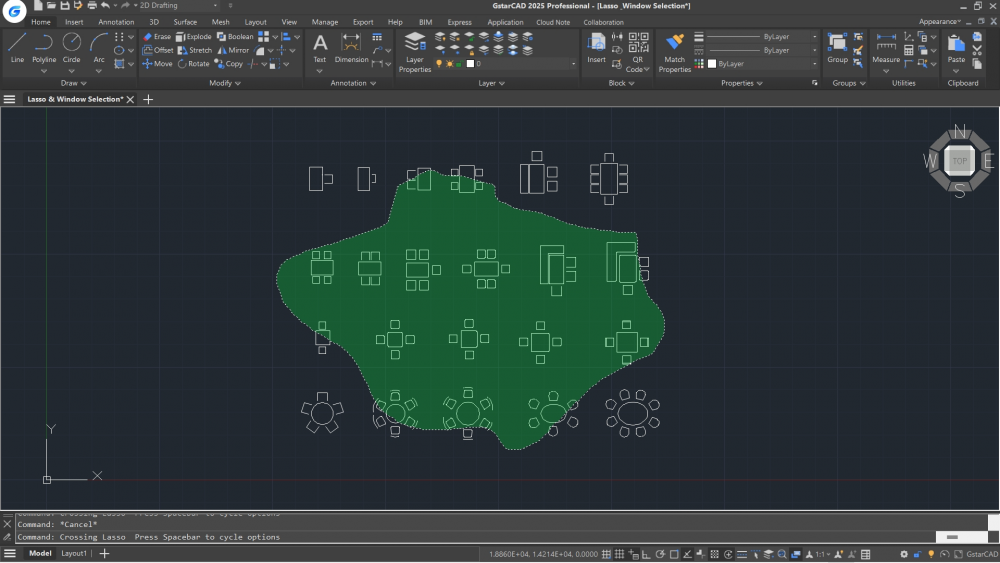
ANOTAÇÃO POR VOZ
Agora você pode adicionar anotações de voz aos desenhos no GstarCAD 2025, aumentando a clareza. Por meio do painel do Voice Manager , você pode criar, gravar, reproduzir e gerenciar facilmente anotações de voz.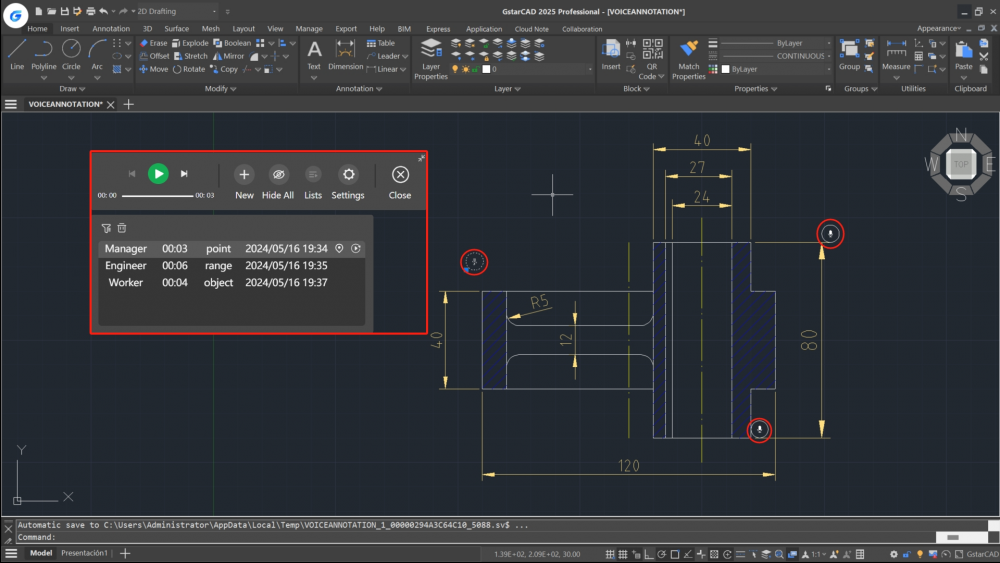
VIEWPORTS EDIT
Você pode adicionar, mesclar e ajustar viewports simplesmente segurando e arrastando a borda das viewports com o cursor do mouse, facilitando o uso.

VPMAX/VPMIN
O VPMAX permite que você expanda as viewports de layout atuais e alterne para o Model Space para edição sem se preocupar em bagunçar as escalas e limites dos viewports. O VPMIN permite restaurar o visor de layout atual.

ASSINATURA DIGITAL EM LOTE DWFX
Usando uma ferramenta de assinatura digital em lote independente, você pode assinar arquivos DWFX, DWG e DWT em massa com assinaturas digitais de forma eficiente.
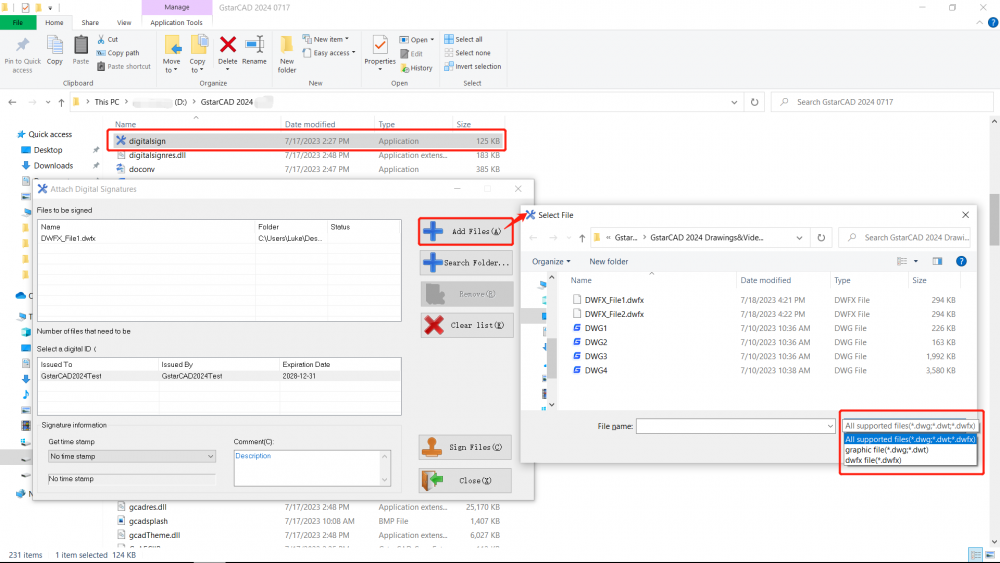
SUPORTE A API’S (Nas versões STD e PRO)
O GstarCAD oferece APIs robustas para desenvolvedores migrarem ou criarem aplicativos no GstarCAD, incluindo GRX, .NET, VBA, LISP e COM. No GstarCAD, o .NET, PYTHON e o LISP foram muito otimizados.

PDF IMPORT
Importe texto TrueType, geometria e imagens raster de um arquivo PDF para um desenho DWG como objetos do GstarCAD.
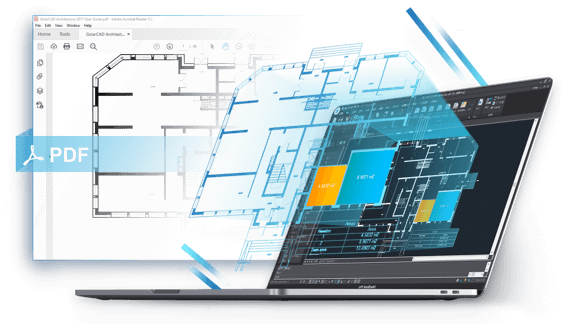
RECURSO PARA FECHAR LINHAS (Nas versões STD e PRO)
Se ele avisar que a área não está fechada ao hachurar, calcular áreas ou criar regiões, o comando CLOSELINE pode marcar pontos finais não fechados entre linhas, polilinhas ou arcos selecionados e fechá-los imediatamente.
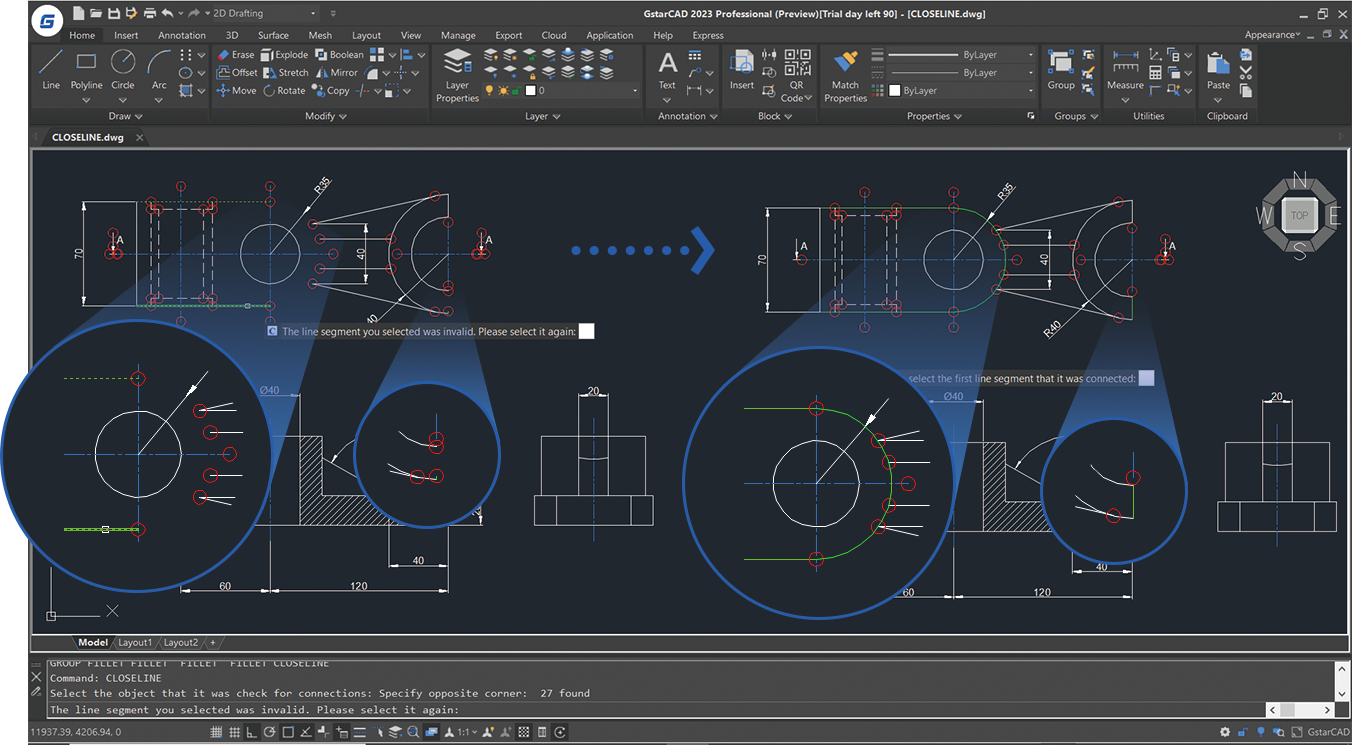
ASSINATURA DIGITAL
Dois recursos de assinatura digital são fornecidos para oferecer informações confiáveis e validar a autenticidade e integridade dos desenhos.
- DIGITALSIGN
O comando DIGITALSIGN anexa uma assinatura digital a um desenho, que pode fornecer informações confiáveis sobre a origem, identidade e status de um arquivo de desenho.
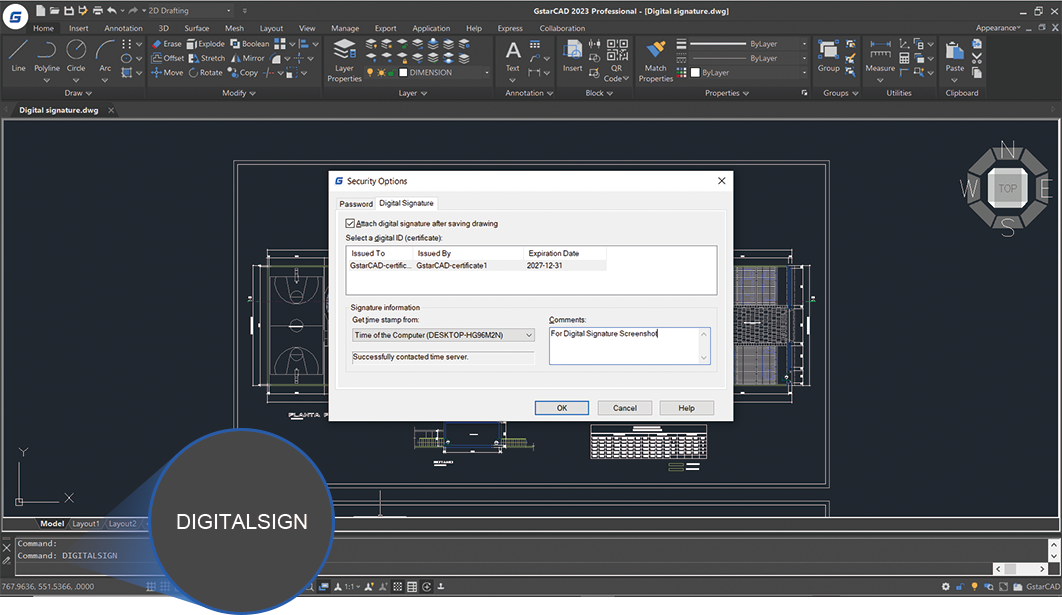
- SIGVALIDATE
O comando SIGVALIDATE valida a assinatura digital anexada a um arquivo de desenho. A caixa de diálogo validar assinaturas digitais que mostra informações sobre a assinatura digital é exibida. Se uma alteração não autorizada for feita ou o arquivo assinado estiver corrompido, a assinatura digital se tornará inválida.
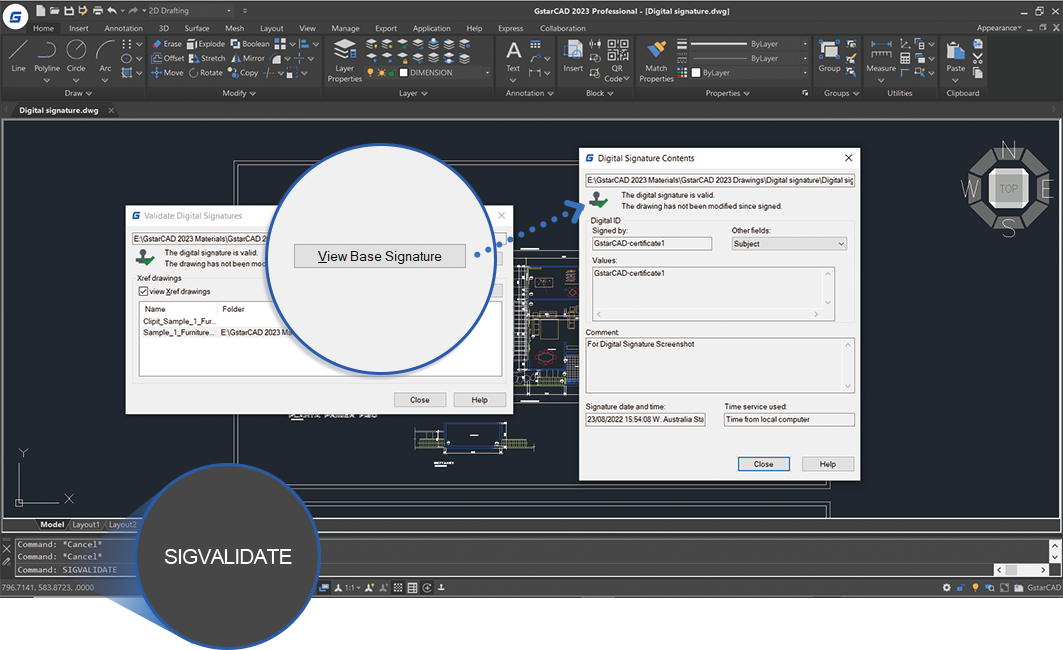
MESCLAR LAYOUT (Nas versões STD e PRO)
O comando LAYOUTMERGE mescla layouts específicos em um único layout. Todos os layouts ou modelos estão disponíveis para serem escolhidos e você pode especificar um layout existente ou inserir um novo nome para criar um novo layout como layout de destino.
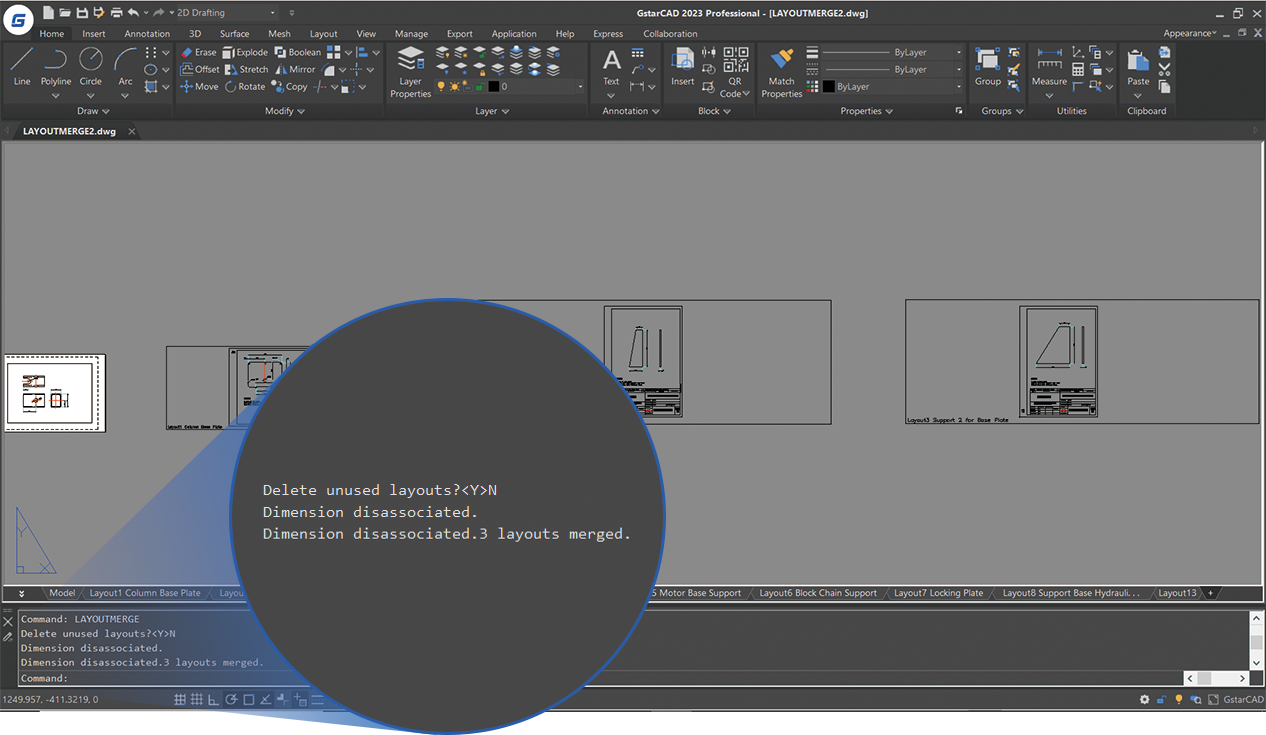
LOCKUP (Nas versões STD e PRO)
O comando LOCKUP suporta o bloqueio de objetos selecionados em um desenho com uma senha para evitar que sejam modificados ou excluídos acidentalmente. Você pode executar o comando UNLOCK e inserir a senha para desbloqueá-los.
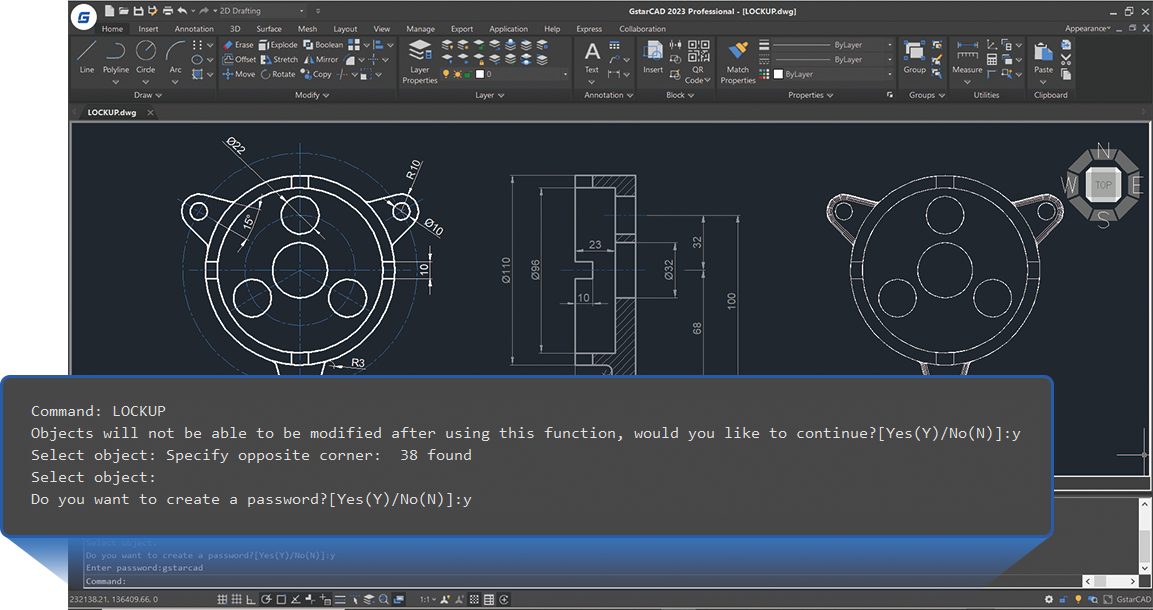
PLOTAGEM COM TRANSPARENCIA
A exibição após a plotagem com transparência é muito mais clara e precisa. As imagens raster podem ser plotadas com transparência. A espessura da linha e o tipo de linha são exibidos corretamente após a plotagem com transparência. Os objetos anotativos são exibidos com precisão e em alta qualidade após a plotagem com transparência.

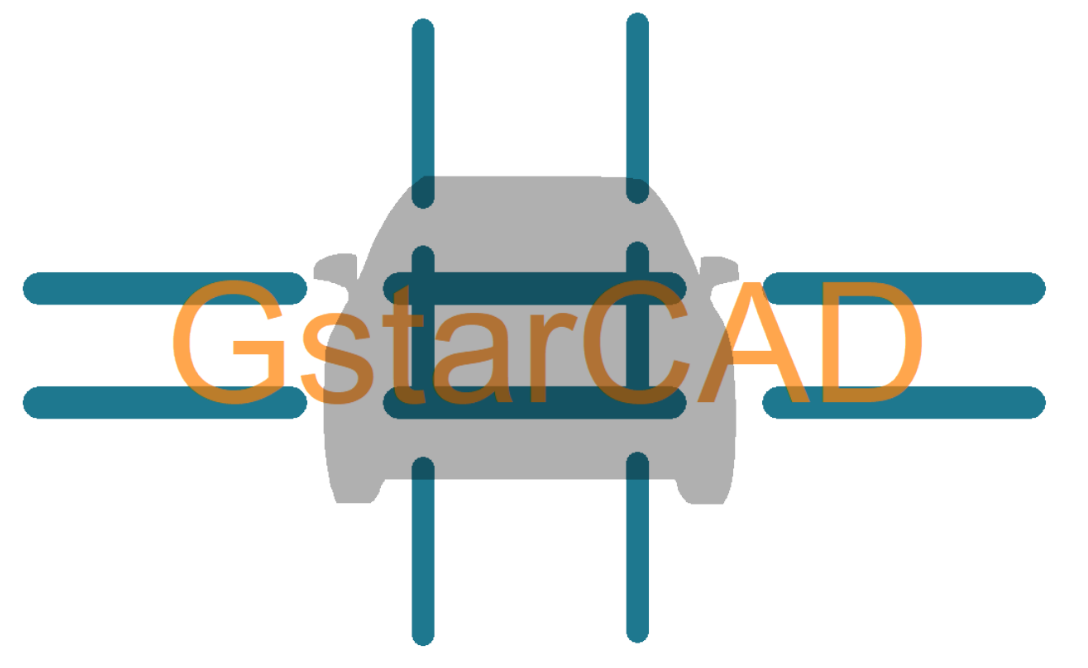
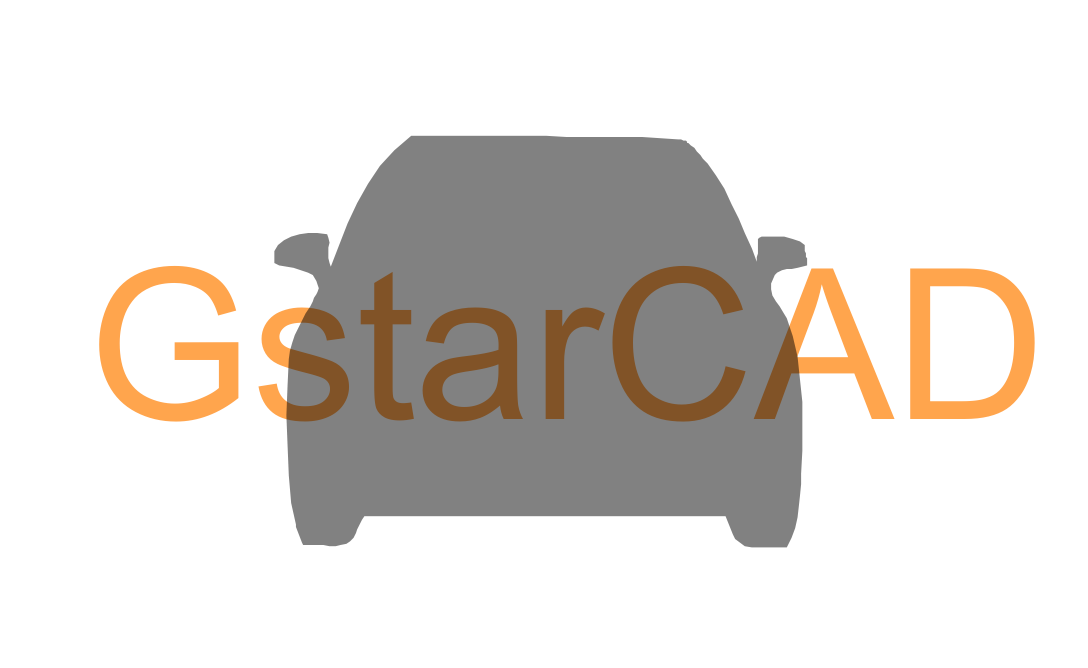

DIMREASSOCIATE
O comando DIMREASSOCIATE permite associar ou reassociar cotas selecionadas a objetos ou pontos em objetos.
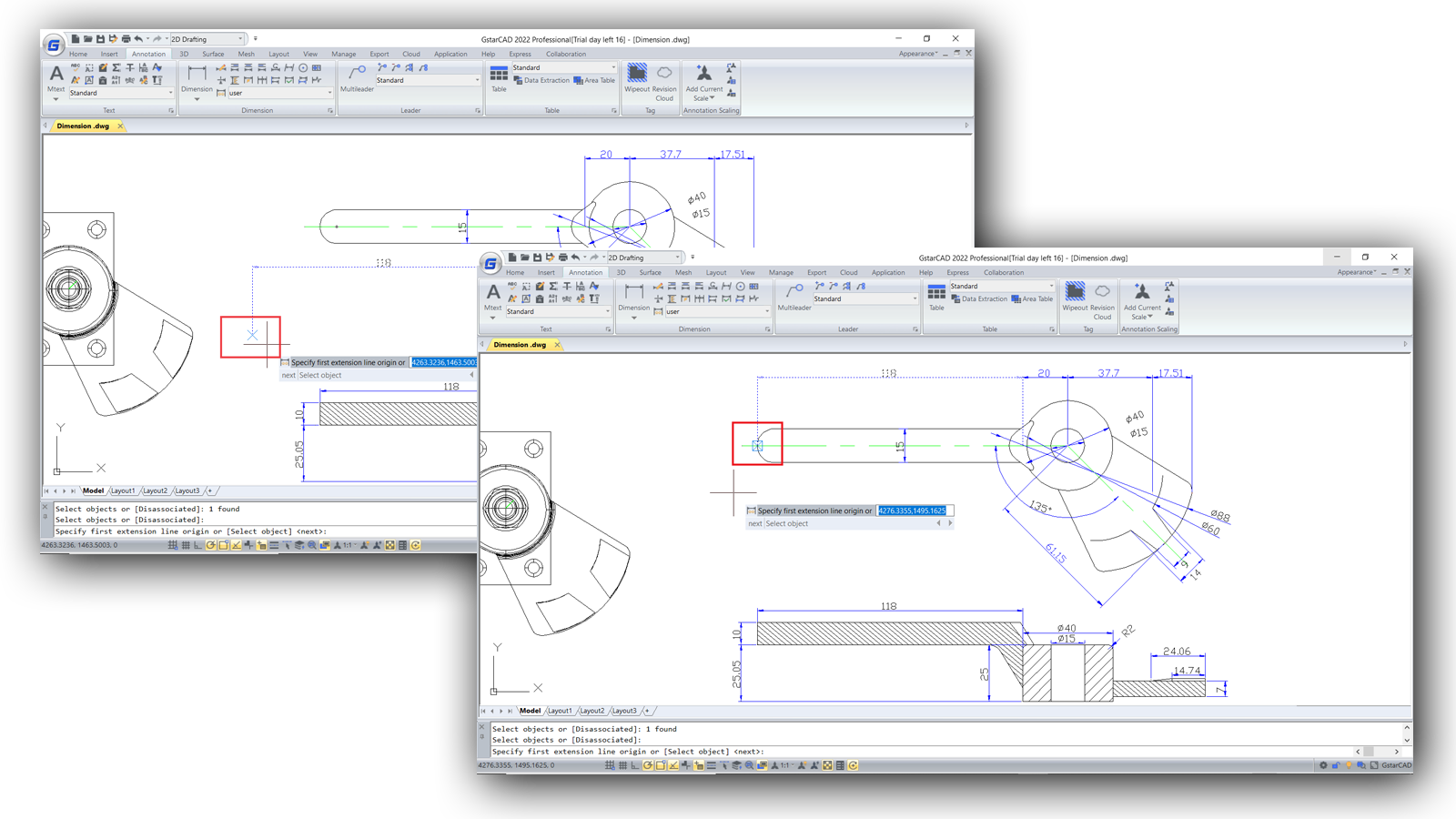
DIMREGEN
O comando DIMREGEN permite atualizar as posições de todas as cotas associativas no espaço do modelo ou layouts.
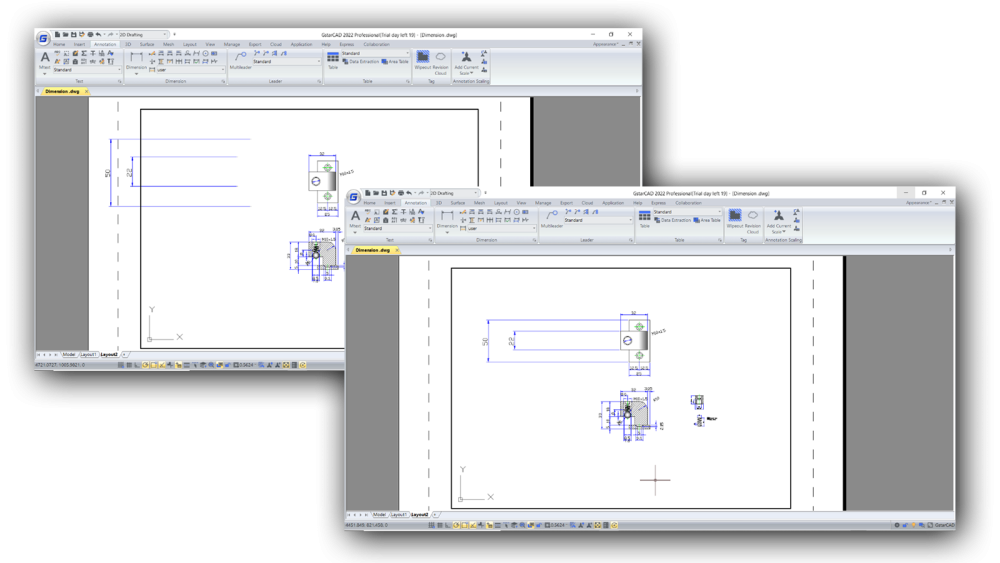
DIMCENTER
Uma nova opção Polígono (P) foi adicionada ao comando DIMCENTER, que permite marcar o centro dos polígonos facilmente.

DIMLAYER
A variável de sistema DIMLAYER especifica uma camada padrão para dimensões, e dimensões básicas serão criadas nessa camada automaticamente em vez de criar dimensões na camada atual.
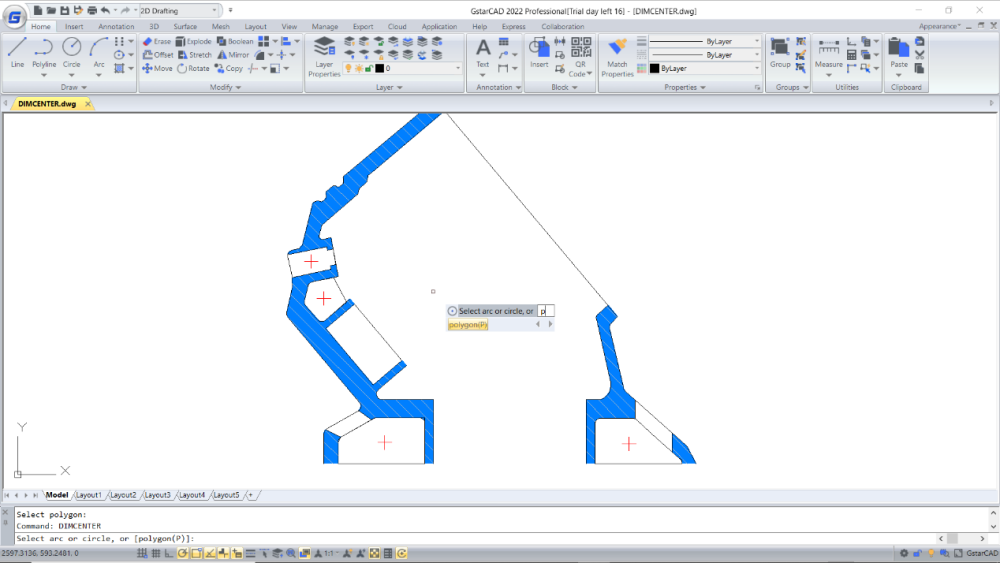
STRETCH DIMENSION GROUP
A opção “Esticar grupo de dimensões” no menu de alças dinâmicas permite ajustar todas as dimensões que compartilham alças umas com as outras de uma vez.

QUICK PROPERTIES
Quick Properties é um conjunto de propriedades de objetos exibidas na paleta de propriedades. O GstarCAD pode personalizar suas próprias propriedades rápidas para atender às suas necessidades.
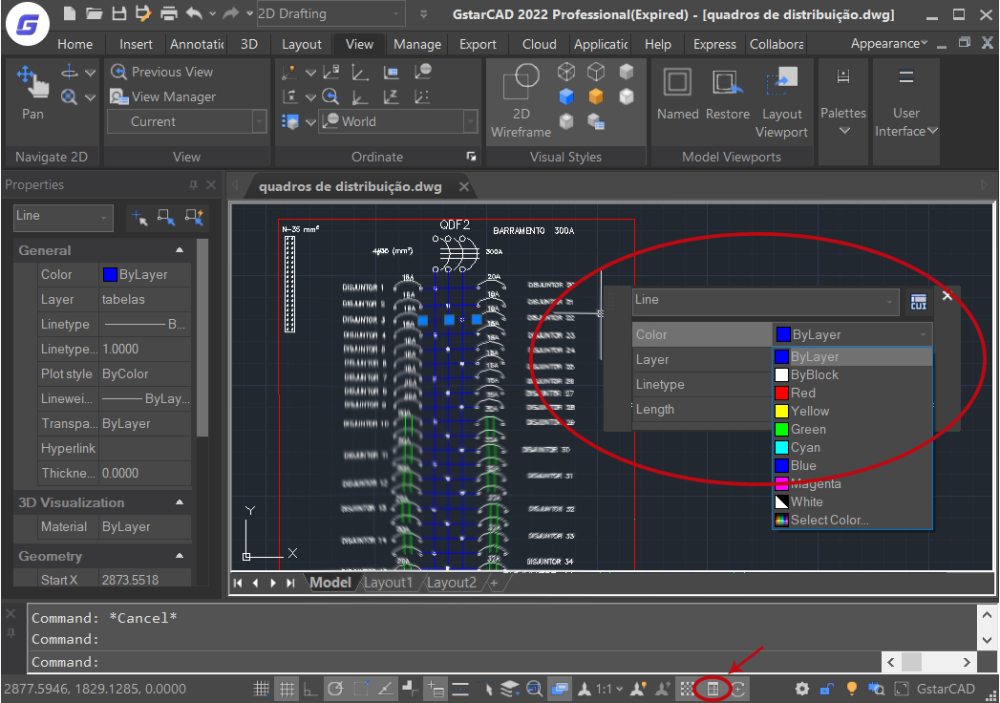
DISPLAY IMPROVEMENT 4K MONITOR
O GstarCAD adapta a resolução da tela 4K da interface para as caixas de diálogo.

MELHORIA DO COMANDO JOIN
Mais objetos suportados pelo comando JOIN no GstarCAD, o comando Now JOIN não é apenas compatível com linhas e plines, mas também com arco e spline.
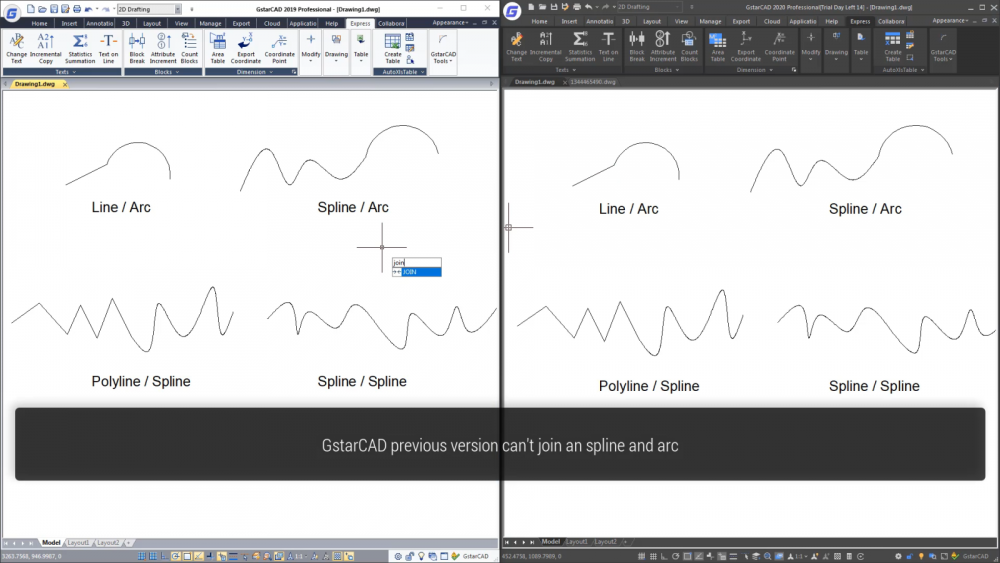
DWG CONVERT
Converta um ou mais arquivos de desenho para outra versão de DWG disponível. O arquivo recém gerado pode substituir o arquivo original e também pode ser compactado em um arquivo EXE auto-extraível ou um arquivo ZIP para facilitar a conversão do formato do lote do desenho do projeto inteiro.
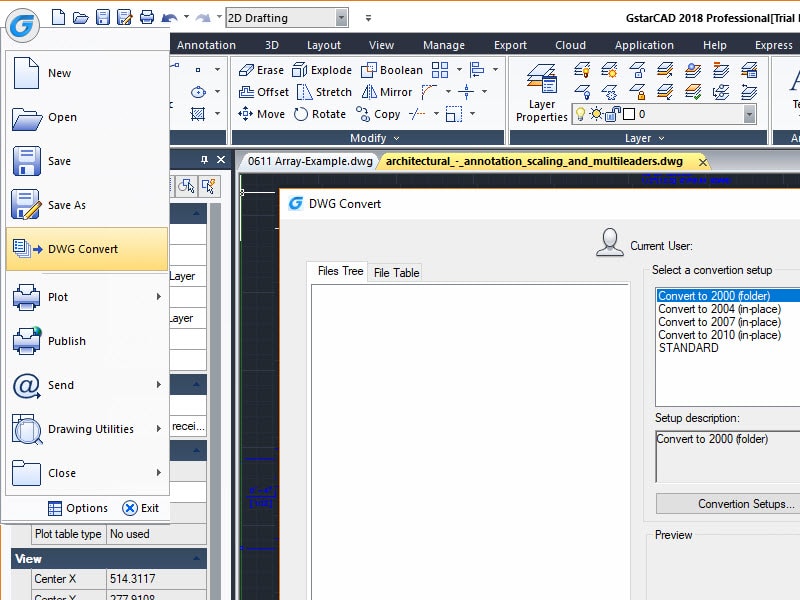
PLOT OPTIONS
Melhore a qualidade da impressão em desenho 2D / 3D através de Plotagem com transparência e opções de Placas de sombra. “Impressora do sistema Windows padrão” é suportada para usar o driver de plotagem padrão em qualquer máquina.
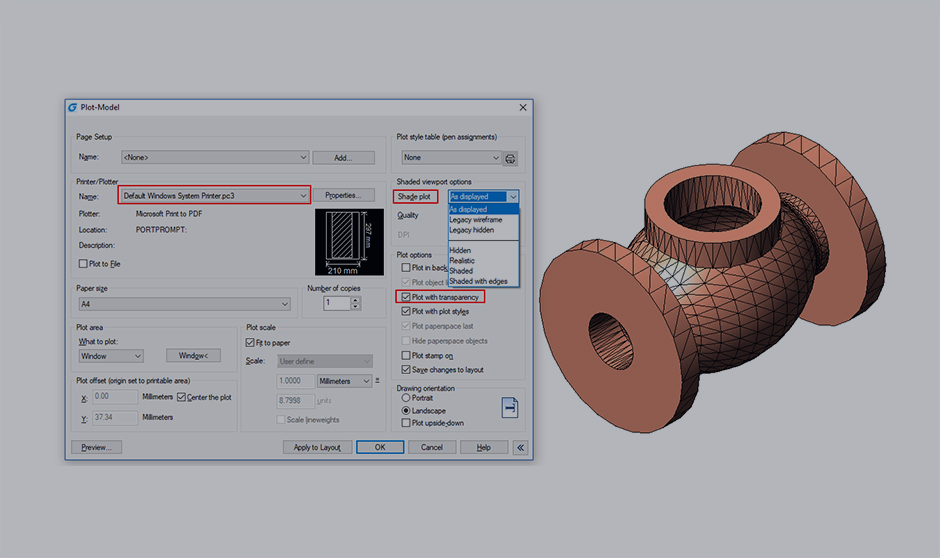
DISPLAY PLOT STYLES
Você pode definir as configurações da página no “Layout Space” para que o estilo do “Plot” possa ser exibido diretamente e em seguida, você pode visualizar a cor do gráfico e a largura de linha no layout.
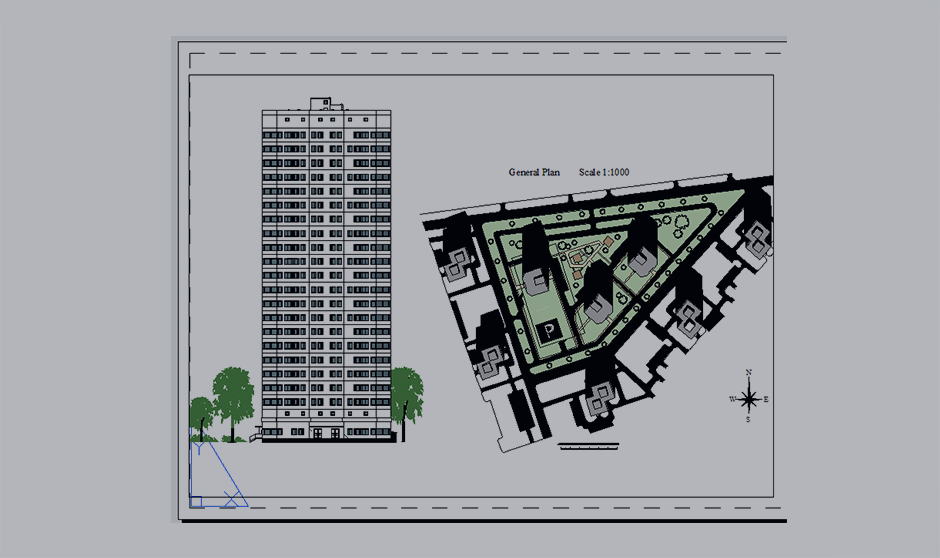
AUTO LAYER
Agora você pode predefinir o Layer de desenho associada a um comando.
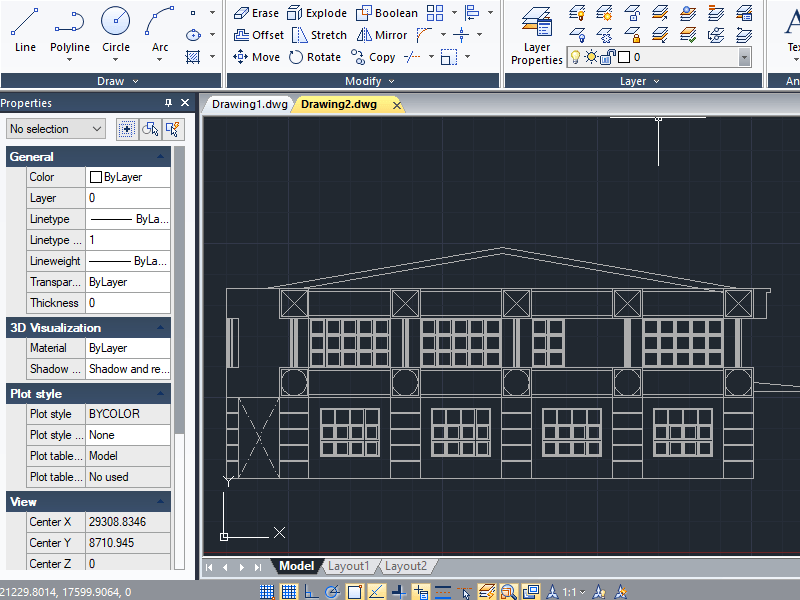
VIEWPORT FROM MODEL
Crie rapidamente uma viewport no Layout Space especificando uma área no Model Space. E então, calcule o tamanho da janela de exibição de acordo com a relação ajustada e localize a viewport no Layout Space.

SNAP GEOMETRIC CENTER
Uma nova opção de snap (Centro Geométrico) foi adicionada para melhorar o centro de snap de qualquer tipo de objeto poligonal.
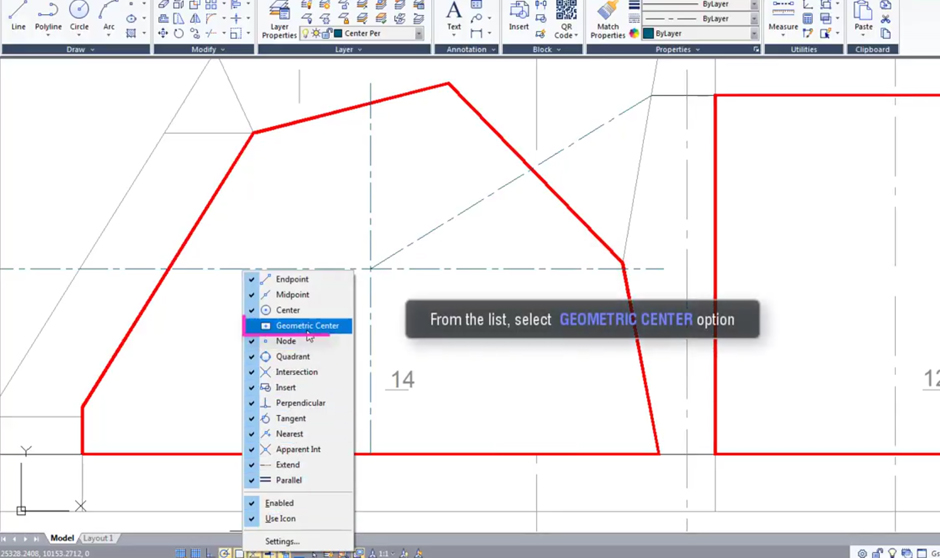
LAYER SETTINGS
Controle o tempo para emitir um novo aviso de LAYER, comportamento de LAYER ao isolar determinadas LAYERS, seja para aplicar um filtro de LAYER à barra de ferramentas Layers e a cor de fundo da viewport no Layer Property Manager, etc.
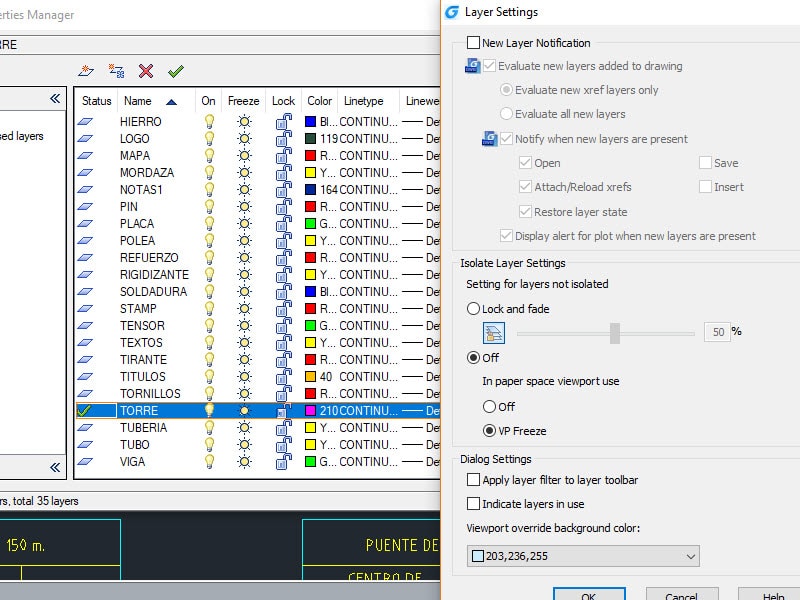
HIDDEN MESSAGE SETTINGS
Dentro da caixa de diálogo de opções, na guia “User preferences”, você pode encontrar a nova opção “Hidden message settings” que controla a exibição de mensagens ocultas anteriormente. Depois que uma mensagem é ocultada, ela pode ser visualizada e reativada.
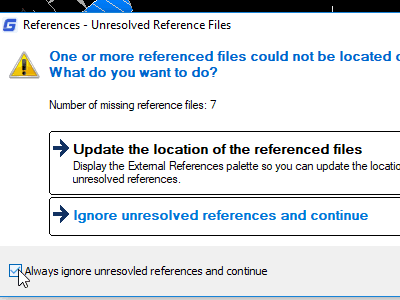
MOVEBAK
A nova variável de sistema MOVEBAK altera a pasta de destino para arquivos de backup de desenho (BAK). Depois de especificar um caminho, os arquivos BAK do desenho são colocados nesse caminho após cada operação de salvamento.
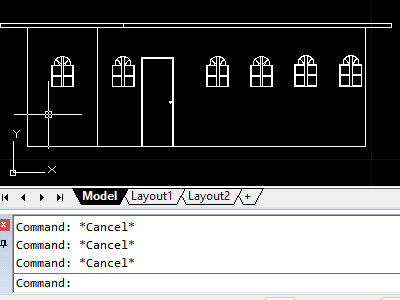
IMPORT LAYOUT AS SHEET
Agora você pode ‘importar’ layouts de desenho adicionais para o seu arquivo de conjunto de folhas usando o Gerenciador de conjunto de folhas. Ao importar layouts como planilhas, você está criando um novo ponteiro para um desenho existente.
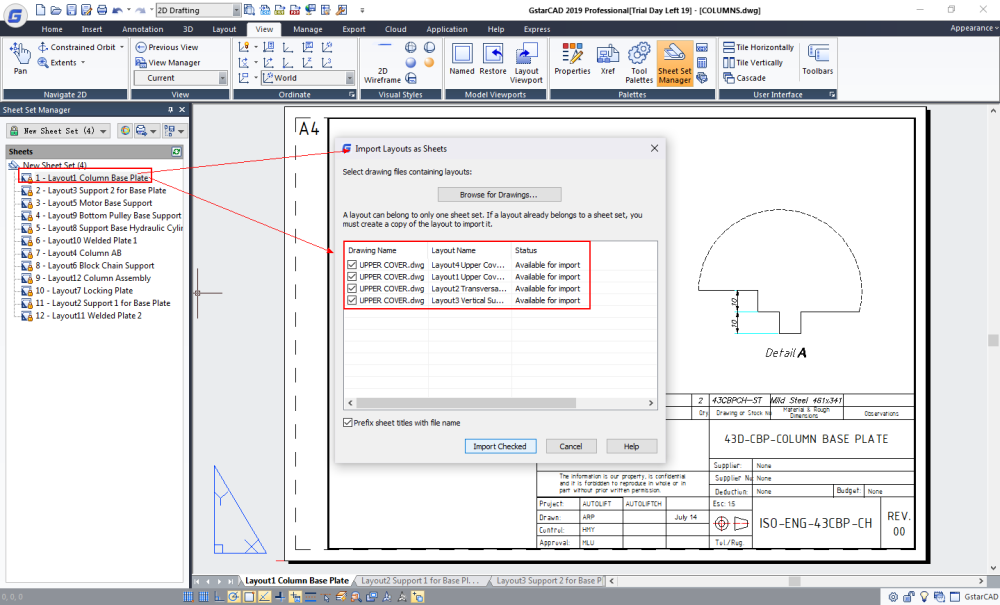
VIEWPORT SCALE
O novo comando VPSCALE informa a escala real da viewport atual de uma viewport de layout selecionada por meio da linha de comando.